VPN이란 무엇인가요? VPN 가상 사설망의 장단점

VPN이란 무엇이며, VPN의 장단점은 무엇일까요? WebTech360과 함께 VPN의 정의와 이 모델 및 시스템을 업무에 적용하는 방법에 대해 알아보겠습니다.
악성코드 공격은 그 어느 때보다 강력하지만, 전략적 샌드박싱 기술 덕분에 마침내 안심할 수 있게 되었습니다. 이러한 방식은 위협과 시스템 사이에 가상 벽을 형성하여 안심하고 파일을 탐색하고 검사할 수 있도록 해줍니다.
샌드박스가 악성 소프트웨어로부터 사용자를 보호하는 방법
많은 사람들이 기존 백신 소프트웨어가 더 이상 효과적이지 않다는 것을 깨닫고 샌드박싱 에 더욱 관심을 갖게 되었습니다 . 2024년 구글은 윈도우 운영 체제와 구글 크롬 브라우저를 주요 공격 대상으로 삼아 활발하게 악용된 제로데이 취약점 75건을 추적했습니다. 이러한 공격은 백신 소프트웨어 로는 탐지할 수 없는 완전히 알려지지 않은 취약점을 악용하기 때문에 기존 보안 체계를 우회합니다 .
바로 이 부분에서 샌드박싱이 등장합니다. 이 보안 테스트 방식은 잠재적으로 위험한 프로그램이 메인 시스템에 영향을 미치지 않고 실행될 수 있는 격리된 환경을 만듭니다. 따라서 샌드박스에서 의심스러운 소프트웨어를 실행하거나 의심스러운 링크를 방문하면 실행되는 모든 맬웨어는 격리된 환경에 갇히게 됩니다.
사람들이 샌드박싱을 사용하는 진짜 이유는 바로 간편함과 효율성 때문입니다. 샌드박싱은 이전에는 보안 테스트를 위해 별도의 하드웨어가 필요했지만, 이제 가상화를 통해 메인 머신에 바로 격리된 시스템을 구축할 수 있습니다. 최신 가상화는 또한 매우 가벼워서 일반 컴퓨터 속도를 저하시키거나 값비싼 하드웨어 업그레이드가 필요하지 않습니다.
온라인 샌드박스로 의심스러운 링크 확인
온라인 샌드박스는 원격 서버의 가상 머신에서 브라우저를 실행하여 표시되는 콘텐츠를 사용자 화면에 직접 스트리밍합니다. 실수로 악성 웹사이트에 접속하더라도 모든 것이 로컬 컴퓨터가 아닌 서비스 제공업체의 인프라에서 실행되므로 실제 컴퓨터는 완벽하게 안전합니다.
사람들은 주로 의심스러운 링크를 확인하기 위해 Browserling을 사용합니다 . Browserling에는 이 과정을 매우 간편하게 만들어 주는 브라우저 확장 프로그램이 있습니다. 이메일이나 메시지에서 의심스러운 URL을 발견하면 링크를 마우스 오른쪽 버튼으로 클릭하고 컨텍스트 메뉴 에서 'Browserling에서 열기'를 선택하세요 . 단 몇 초 만에 안전한 가상 브라우저가 웹사이트를 안전하게 로딩합니다.
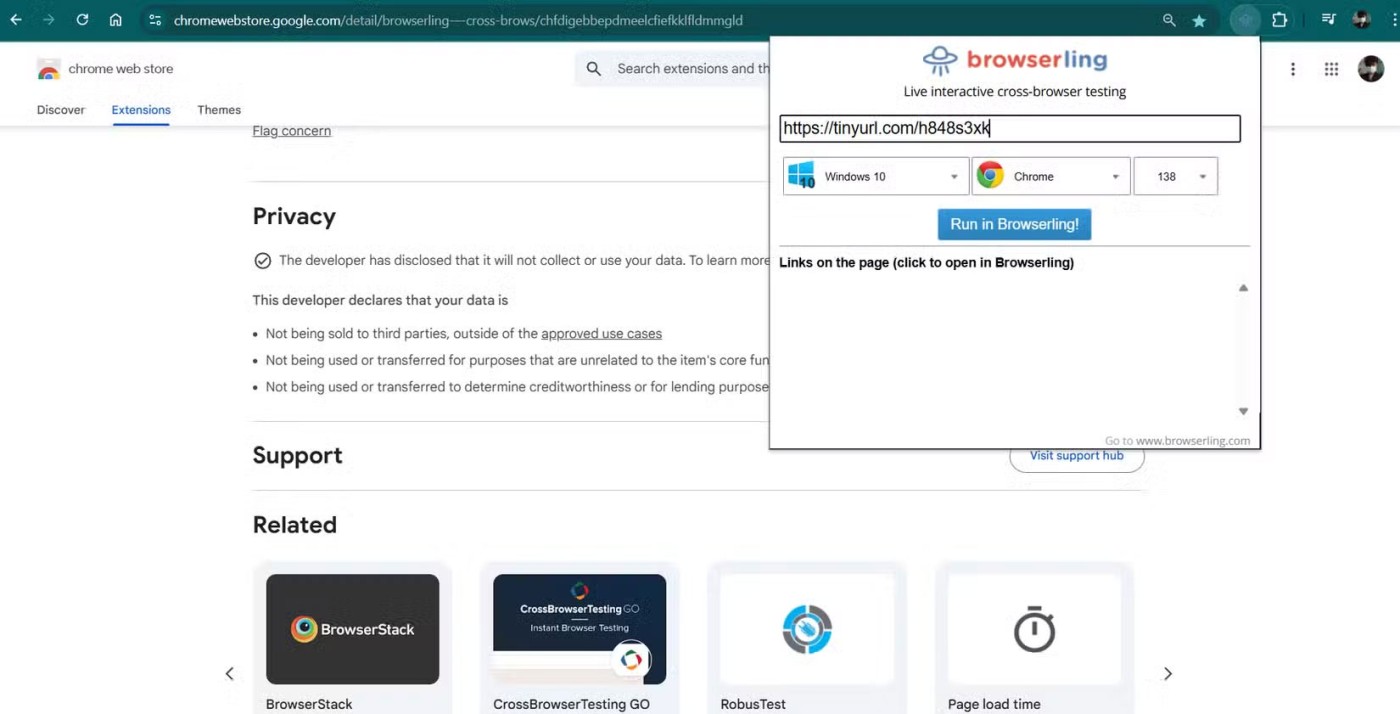
무료 버전은 3분으로 제한되어 있어 빠른 테스트에 적합합니다. 문자 메시지의 의심스러운 링크를 안전하게 클릭하고, 해당 로그인 페이지를 방문하여 "긴급 계정 보안" 이메일이 진짜인지 확인하고, 일반 브라우저에서 구매하기 전에 낯선 온라인 상점을 빠르게 탐색하여 합법적인지 확인할 수 있습니다. 세션을 종료하면 가상 머신과 잠재적 위협이 모두 삭제되므로 실제 기기는 완벽하게 안전합니다.
Browserling은 광범위한 테스트를 위해 월 19달러부터 시작하는 무제한 세션 유료 플랜도 제공합니다. 이 서비스는 Chrome, Firefox, Safari, Edge 등 다양한 운영체제에서 여러 브라우저를 지원합니다. 무료 플랜의 주요 단점은 세션 시간이 제한적이고 인터넷 연결이 필요하다는 점이지만, 빠른 보안 테스트를 위해서는 필수적인 기능으로 자리 잡았습니다.
로컬 샌드박스로 파일을 안전하게 검사하세요
온라인 샌드박스는 웹 위협을 처리하는 데 유용하지만, 소프트웨어 다운로드를 테스트하고 파일을 검사하려면 로컬 솔루션이 필요합니다. Windows 샌드박스를 사용하면 위험 없이 무엇이든 열 수 있으며, Windows 10 및 11 Professional 버전에 기본으로 제공됩니다.
Windows Sandbox를 활성화하는 단계는 몇 단계뿐입니다. 시작 메뉴를 열고 "optionalfeatures.exe"를 입력한 후 Windows Sandbox 까지 아래로 스크롤하여 확인란을 선택하고 메시지가 표시되면 다시 시작합니다. Windows Sandbox가 활성화되면 Windows 키를 누르고 "Windows Sandbox"를 입력한 후 Enter 키를 눌러 실행할 수 있습니다 . 단 몇 초 만에 완전히 격리된 Windows 환경이 구축되어 의심스러운 프로그램을 설치하고, 신뢰할 수 없는 문서를 열고, 잠재적으로 위험한 파일을 실험해도 주 시스템에 영향을 미치지 않습니다.
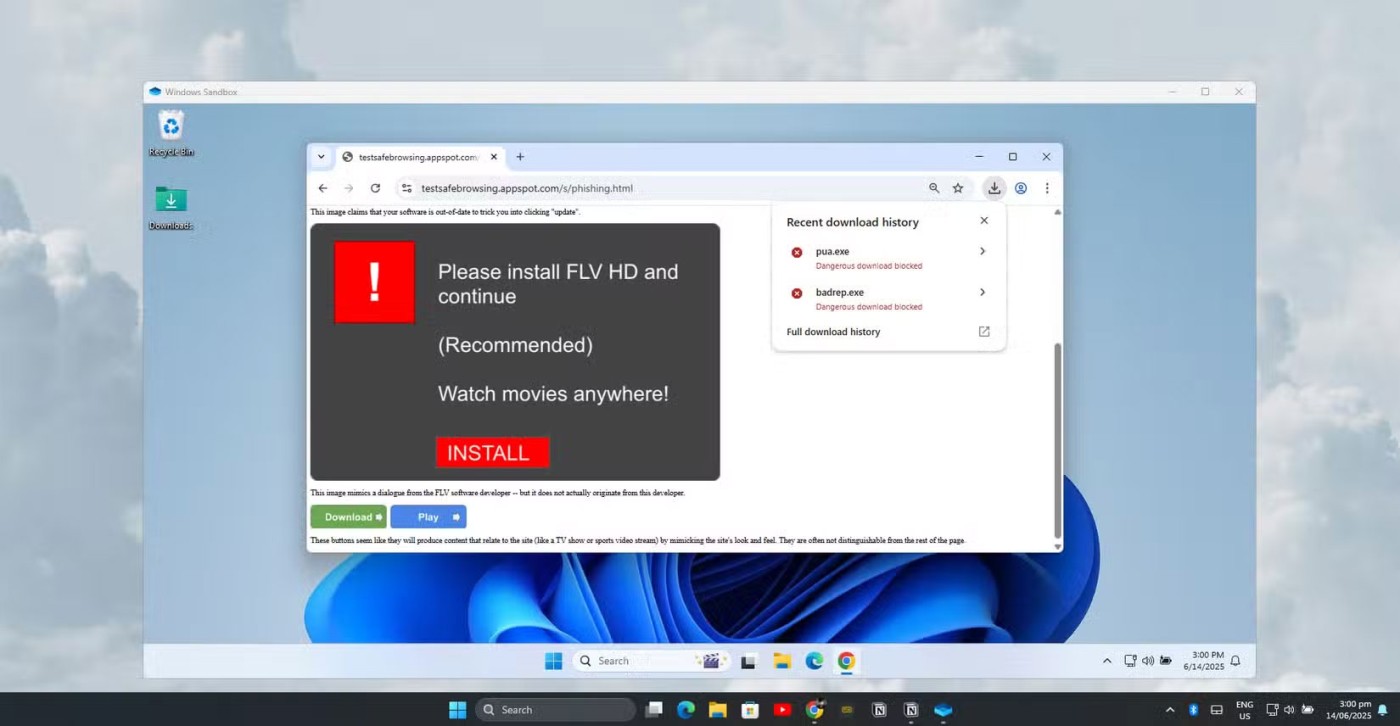
Browserling과 마찬가지로 Windows Sandbox는 완전히 삭제 가능합니다. 실행할 때마다 Windows가 완전히 새로 설치됩니다. Sandbox를 닫으면 맬웨어, 수정된 파일, 시스템 변경 사항을 포함한 모든 항목이 영구적으로 삭제됩니다. 종료 시 재설정 기능을 사용하면 지속적인 감염이나 정리에 대해 걱정할 필요가 없습니다.
Windows Sandbox는 완전 가상화된 운영 체제만큼 강력하지는 않지만, 빠르고 가벼우며 설치가 거의 필요하지 않기 때문에 사람들이 사용하는 격리 방식입니다. 안전하지 않은 파일을 열거나 .exe 파일을 실행해야 할 때 매우 유용합니다.
Linux 사용자는 Firejail을 사용하여 유사한 기능을 구현할 수 있습니다. Firejail은 Linux 네임스페이스를 사용하여 신뢰할 수 없는 애플리케이션을 실행하기 위한 격리된 환경을 생성합니다. Mac 사용자는 App Sandbox와 같은 기본 샌드박싱 기능이나 Parallels Desktop 과 같은 가상화 솔루션을 사용하여 안전한 테스트 환경을 구축할 수도 있습니다.
VPN이란 무엇이며, VPN의 장단점은 무엇일까요? WebTech360과 함께 VPN의 정의와 이 모델 및 시스템을 업무에 적용하는 방법에 대해 알아보겠습니다.
Windows 보안은 기본적인 바이러스 차단 이상의 기능을 제공합니다. 피싱, 랜섬웨어 차단, 악성 앱 실행 방지 등 다양한 기능을 제공합니다. 하지만 이러한 기능은 여러 겹의 메뉴 뒤에 숨겨져 있어 쉽게 찾을 수 없습니다.
한번 배우고 직접 시도해보면 암호화가 매우 사용하기 쉽고 일상생활에 매우 실용적이라는 걸 알게 될 겁니다.
다음 글에서는 지원 도구인 Recuva Portable을 사용하여 Windows 7에서 삭제된 데이터를 복구하는 기본 방법을 소개합니다. Recuva Portable을 사용하면 편리한 USB에 저장하여 필요할 때마다 사용할 수 있습니다. 이 도구는 작고 간단하며 사용하기 쉬우며 다음과 같은 기능을 제공합니다.
CCleaner는 단 몇 분 만에 중복 파일을 스캔한 후, 어떤 파일을 삭제해도 안전한지 결정할 수 있도록 해줍니다.
Windows 11에서 다운로드 폴더를 C 드라이브에서 다른 드라이브로 이동하면 C 드라이브의 용량을 줄이는 데 도움이 되고 컴퓨터가 더 원활하게 실행되는 데 도움이 됩니다.
이는 Microsoft의 일정이 아닌 사용자의 일정에 따라 업데이트가 이루어지도록 시스템을 강화하고 조정하는 방법입니다.
Windows 파일 탐색기는 파일 보기 방식을 변경할 수 있는 다양한 옵션을 제공합니다. 시스템 보안에 매우 중요한 옵션 중 하나가 기본적으로 비활성화되어 있다는 사실을 모르실 수도 있습니다.
적절한 도구를 사용하면 시스템을 검사하여 시스템에 숨어 있는 스파이웨어, 애드웨어 및 기타 악성 프로그램을 제거할 수 있습니다.
아래는 새 컴퓨터를 설치할 때 권장하는 소프트웨어 목록입니다. 이를 통해 컴퓨터에 가장 필요하고 가장 좋은 애플리케이션을 선택할 수 있습니다!
플래시 드라이브에 전체 운영 체제를 저장하는 것은 특히 노트북이 없는 경우 매우 유용할 수 있습니다. 하지만 이 기능이 Linux 배포판에만 국한된다고 생각하지 마세요. 이제 Windows 설치를 복제해 볼 때입니다.
이러한 서비스 중 몇 가지를 끄면 일상 사용에 영향을 주지 않고도 배터리 수명을 상당히 절약할 수 있습니다.
Ctrl + Z는 Windows에서 매우 자주 사용되는 키 조합입니다. Ctrl + Z를 사용하면 Windows의 모든 영역에서 작업을 실행 취소할 수 있습니다.
단축 URL은 긴 링크를 정리하는 데 편리하지만, 실제 목적지를 숨기는 단점이 있습니다. 악성코드나 피싱을 피하고 싶다면 무작정 링크를 클릭하는 것은 현명한 선택이 아닙니다.
오랜 기다림 끝에 Windows 11의 첫 번째 주요 업데이트가 공식적으로 출시되었습니다.
VPN이란 무엇이며, VPN의 장단점은 무엇일까요? WebTech360과 함께 VPN의 정의와 이 모델 및 시스템을 업무에 적용하는 방법에 대해 알아보겠습니다.
Windows 보안은 기본적인 바이러스 차단 이상의 기능을 제공합니다. 피싱, 랜섬웨어 차단, 악성 앱 실행 방지 등 다양한 기능을 제공합니다. 하지만 이러한 기능은 여러 겹의 메뉴 뒤에 숨겨져 있어 쉽게 찾을 수 없습니다.
한번 배우고 직접 시도해보면 암호화가 매우 사용하기 쉽고 일상생활에 매우 실용적이라는 걸 알게 될 겁니다.
다음 글에서는 지원 도구인 Recuva Portable을 사용하여 Windows 7에서 삭제된 데이터를 복구하는 기본 방법을 소개합니다. Recuva Portable을 사용하면 편리한 USB에 저장하여 필요할 때마다 사용할 수 있습니다. 이 도구는 작고 간단하며 사용하기 쉬우며 다음과 같은 기능을 제공합니다.
CCleaner는 단 몇 분 만에 중복 파일을 스캔한 후, 어떤 파일을 삭제해도 안전한지 결정할 수 있도록 해줍니다.
Windows 11에서 다운로드 폴더를 C 드라이브에서 다른 드라이브로 이동하면 C 드라이브의 용량을 줄이는 데 도움이 되고 컴퓨터가 더 원활하게 실행되는 데 도움이 됩니다.
이는 Microsoft의 일정이 아닌 사용자의 일정에 따라 업데이트가 이루어지도록 시스템을 강화하고 조정하는 방법입니다.
Windows 파일 탐색기는 파일 보기 방식을 변경할 수 있는 다양한 옵션을 제공합니다. 시스템 보안에 매우 중요한 옵션 중 하나가 기본적으로 비활성화되어 있다는 사실을 모르실 수도 있습니다.
적절한 도구를 사용하면 시스템을 검사하여 시스템에 숨어 있는 스파이웨어, 애드웨어 및 기타 악성 프로그램을 제거할 수 있습니다.
아래는 새 컴퓨터를 설치할 때 권장하는 소프트웨어 목록입니다. 이를 통해 컴퓨터에 가장 필요하고 가장 좋은 애플리케이션을 선택할 수 있습니다!
플래시 드라이브에 전체 운영 체제를 저장하는 것은 특히 노트북이 없는 경우 매우 유용할 수 있습니다. 하지만 이 기능이 Linux 배포판에만 국한된다고 생각하지 마세요. 이제 Windows 설치를 복제해 볼 때입니다.
이러한 서비스 중 몇 가지를 끄면 일상 사용에 영향을 주지 않고도 배터리 수명을 상당히 절약할 수 있습니다.
Ctrl + Z는 Windows에서 매우 자주 사용되는 키 조합입니다. Ctrl + Z를 사용하면 Windows의 모든 영역에서 작업을 실행 취소할 수 있습니다.
단축 URL은 긴 링크를 정리하는 데 편리하지만, 실제 목적지를 숨기는 단점이 있습니다. 악성코드나 피싱을 피하고 싶다면 무작정 링크를 클릭하는 것은 현명한 선택이 아닙니다.
오랜 기다림 끝에 Windows 11의 첫 번째 주요 업데이트가 공식적으로 출시되었습니다.













